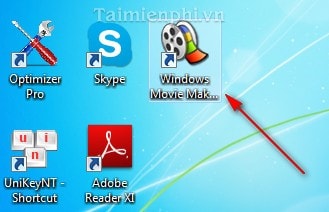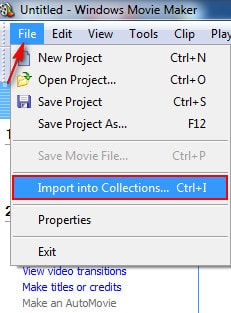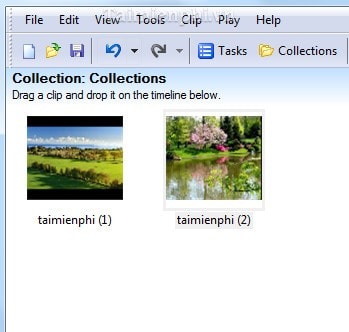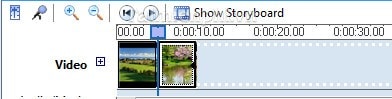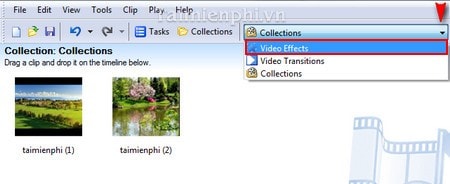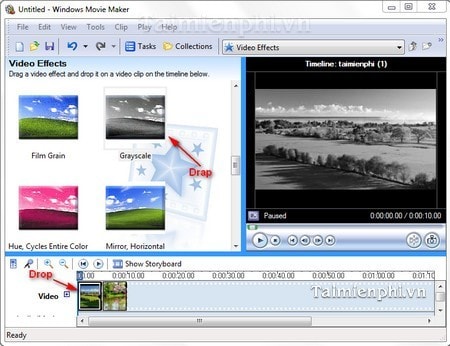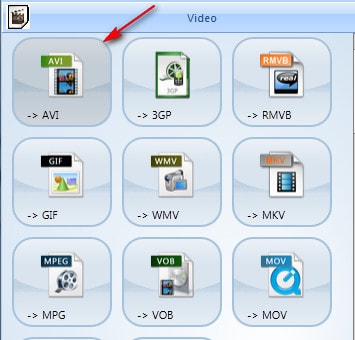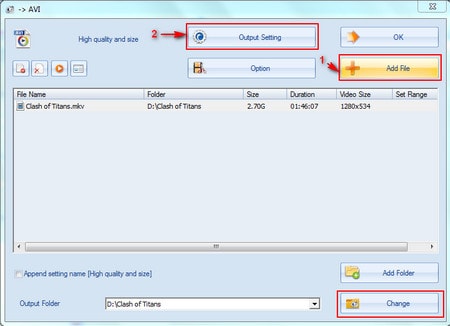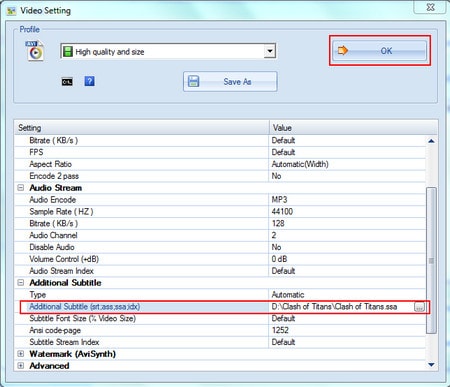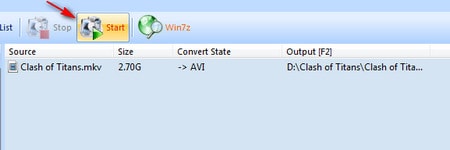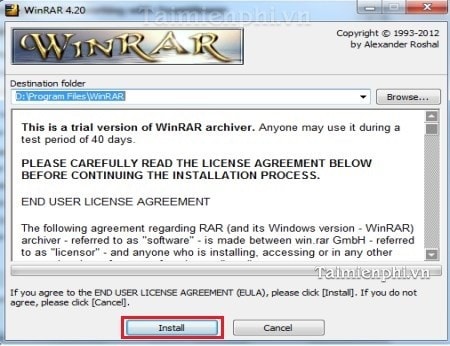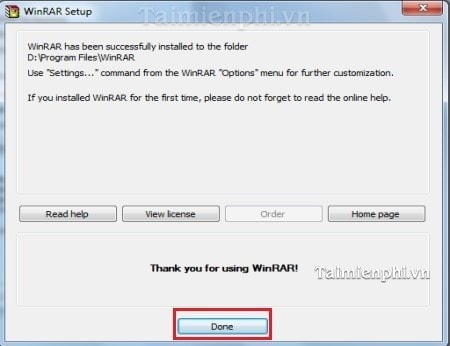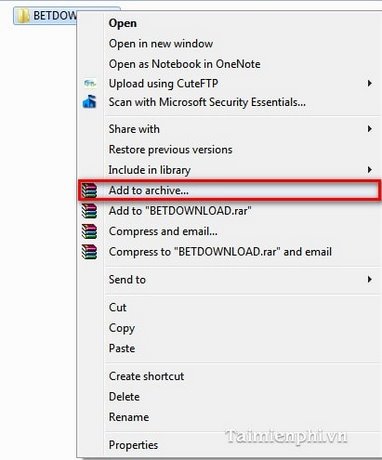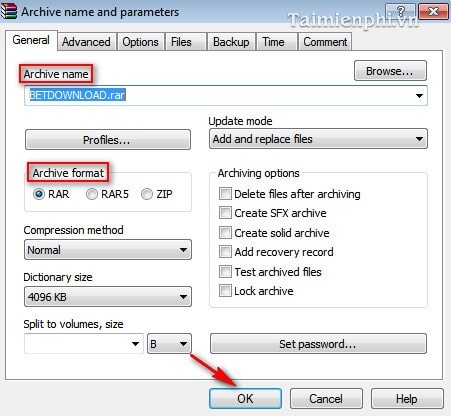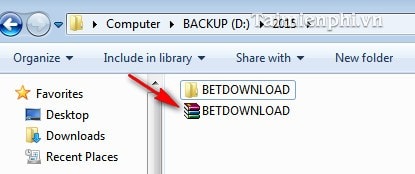Cách ghép phụ đề cứng vào video Format Factory
Bước 1: Sau khi cài Format Factory, mở tiện ích bằng cách click icon đặt ngoài màn hình Desktop.
Bước 2: Tại giao diện chương trình, chọn định dạng Video chuyển đổi. Ví dụ, chọn định dạng AVI
Bước 3: Một hộp thoại mở ra, click
Add File để chọn Video cần ghép phụ đề.
Sau đó click
Output Setting để thiết lập một số tùy chỉnh
Cũng trong hộp thoại này, bạn có thể thay đổi đường dẫn thư mục chứa Video đầu ra bằng cách click
Change hoặc sử dụng thư mục gốc của nhà sản xuất đã cung cấp sẵn.
Bước 4: Tại cửa sổ
Output Setting, bạn có thể tùy
chỉnh các thông số của Video đầu ra như chất lượng hình ảnh, kích
thước khung hình, chất lượng âm thanh (tốt nhất nên để thông số mặc
định).
Đặc biệt, để ghép phụ đề cứng cho Video, tại mục
Additional Subtitle, chèn phụ đề phù hợp với Video.
Click
OK để lưu thiết lập
Bước 5: Click
OK một lần nữa để trở lại giao diện chính của Fomart Factory. Trên thanh công cụ, click
Start để quá trình ghép phụ đề và chuyển đổi Video bắt đầu.
Video đầu ra sẽ có phụ đề có sẵn để bạn có thể thoái mái sử dụng
Video này để ghi ra đĩa DVD hoặc VCD xem trên đầu đĩa nhà bạn.
Nguồn bài viết : http://goo.gl/y0f4Br